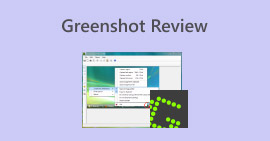Saznajte zašto i kako popraviti problem s neispravnim ispisom zaslona
Htio sam pritisnuti Windows+PrtSc kako bih snimio zaslon sadržaja na zaslonu, ali se ništa nije dogodilo i nisam mogao pronaći snimku zaslona. Što se događa?
Ne brini, uzmi Ispis zaslona ne radi izdajte polako i prođite kroz ovaj vodič korak po korak.
Istražit ćemo moguće uzroke ovog problema, a zatim ćemo vidjeti postoje li dobra rješenja. Također ćemo vidjeti postoji li pouzdaniji softver za snimke zaslona koji se može koristiti kao alternativa Print Screenu.
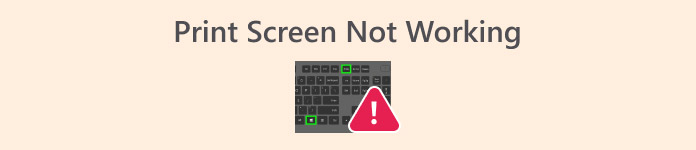
1. dio. Zašto mi Print Screen ne radi
Zašto mi Print Screen ne radi? Ovaj odjeljak je osmišljen kako bi odgovorio na to pitanje.
Sastavili smo popis mogućih uzroka ovog problema. Molimo provjerite odnosi li se neki od njih na vas:
• Program koji se izvodi u pozadini računala sukobljava se s funkcijom Print Screen.
Softver poput OneDrivea, Snippet Toola ili Dropboxa koji se izvodi u pozadini može zauzeti ili preuzeti izvornu funkciju Print Screen, što vam onemogućuje korištenje tipke prečaca za snimanje zaslona na računalu.
• Niste omogućili tipku prečaca Print Screen na računalu.
Problem s nefunkcionalnim gumbom Print Screen može biti zato što niste omogućili tipkovnički prečac na računalu. Ako je to slučaj, pritisak tipke neće proizvesti nikakav odgovor.
• Omogućili ste tipku F-lock.
Ako vaša računalna tipkovnica ima tipku F ili tipku F za zaključavanje, provjerite jesu li omogućene. Mogu onemogućiti tipku Print Screen, što vam sprječava normalno snimanje zaslona.
• Upravljački program vaše tipkovnice je zastario.
Ako je upravljački program tipkovnice vašeg računala prestar, to može uzrokovati problem s neispravnim prikazom zaslona u sustavu Windows 10.
Dio 2. Popravak problema s radom zaslona ispisa na Windowsima 10/11
Dakle, na temelju gore navedenih razloga, jeste li pronašli uzrok problema s računalom? Zatim riješite problem i pokušajte ga riješiti.
Pripremili smo odgovore na postavljena pitanja. Molimo slijedite donji vodič kako biste riješili problem s tipkom Print Screen koja ne radi.
Koristite alternativno rješenje za snimku zaslona
Iz gore navedenih okidača, primijetit ćete da iako je Print Screen praktičan za korištenje, zapravo ima mnogo potencijalnih problema - svaka nenamjerna radnja ili pritisak tipke može uzrokovati njegov prestanak rada.
Ako često trebate snimati snimke zaslona i uređivati ih, preporučujemo odabir profesionalnijeg softvera za snimanje zaslona kao alternativu Print Screenu.
Snimač zaslona FVC je izvrstan izbor. Gotovo je svestran za snimanje i snimanje zaslona. Možete ga koristiti za snimanje zaslona, snimanje videa s radne površine sustava i web kamere te dodavanje zvuka s mikrofona ili sustava.
Je li riječ samo o snimanju i snimkama zaslona? Naravno da ne. FVC Screen Recorder vam također omogućuje uređivanje videozapisa koje snimite. Rješenje na jednom mjestu koje vam omogućuje dovršetak svih operacija - od snimaka zaslona do promjena veličine slike, uređivanje i označavanje - unutar jedne softverske aplikacije.
• Brzo napravite snimke zaslona bilo kojeg područja na radnoj površini računala.
• Snimajte video sadržaj s zaslona računala ili web kamere.
• Snimajte zvuk s mikrofona ili sustava.
• Snimite sadržaj sa zaslona telefona na računalo.
• Podržava uređivanje i mijenjanje dobivenog videa, zvuka ili slika nakon snimanja.
Besplatno preuzimanjeZa Windows 7 ili novijiSigurno preuzimanje
Besplatno preuzimanjeZa MacOS 10.7 ili novijiSigurno preuzimanje
Evo vodiča o tome kako napraviti snimku zaslona pomoću FVC Screen Recordera.
Korak 1Preuzmite i instalirajte FVC Screen Recorder na svoje Windows računalo.
Korak 2Pokrenite ga i uđite u glavno sučelje. Odaberite značajku poput Video snimač.

3. korakPadajte s popisa pored Snimanje zaslona ikona. Odaberite između Snimanje zaslona, Pomicanje prozora, i Snimanje skočnog izbornika.

Isprobajte druge kombinacije tipki prečaca
Print Screen ne radi na Windowsima 11? Nema brige, postoje i drugi tipkovnički prečaci koje možete isprobati.
Sljedeći prečaci u sustavu Windows također se mogu koristiti za snimanje zaslona.
• Win + PtrScn: Ovaj prečac snima cijeli zaslon. Nakon što snimite zaslon, sliku možete pronaći u mapi Snimke zaslona.
• Alt + PrtScn: Ovaj prečac snima bilo koji određeni prozor na vašem računalu. Snimka zaslona automatski će se dodati u međuspremnik. Zatim možete otvoriti drugi program za uređivanje slika kako biste obradili snimljenu sliku.
Ponekad, pritiskom Ctrl + Ispis zaslona ili Alt + Ispis zaslona također može pomoći u rješavanju problema s nefunkcionalnim Print Screenom.
Zatvorite sve programe koji mogu ometati ispis zaslona
Pritisnite Ctrl + Shift + Esc istovremeno za otvaranje Upravitelja zadataka. Provjerite jesu li u pozadini pokrenuti neki programi, kao što su OneDrive, Snippet Tool, Alat Snagitili Dropbox, koji mogu ometati Print Screen.
Ako je tako, kliknite desnom tipkom miša na program. Odaberite Završi zadatak iz proširenog izbornika za zatvaranje ovih programa.
Nakon što to učinite, pokušajte ponovno snimiti zaslon.
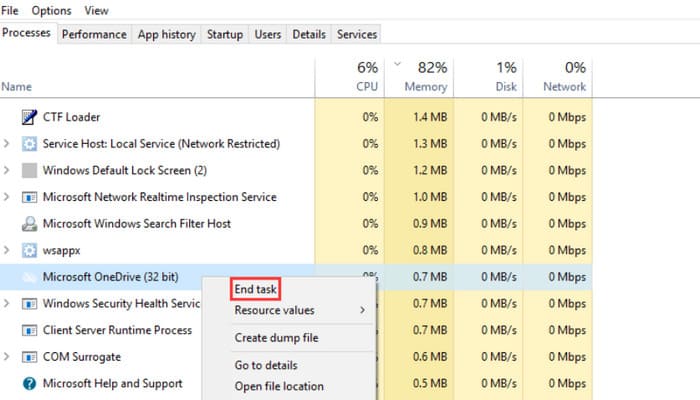
Omogući tipke prečaca
Prvo provjerite jesu li na vašem računalu omogućene tipkovničke prečace.
Pritisnite Win+U istovremeno kako bi se prikazalo Jednostavnost pristupa prozor.
Zatim kliknite TipkovnicaProvjerite je li Prečac za ispis zaslona opcija je omogućena.
Ako ne, omogućite ga.
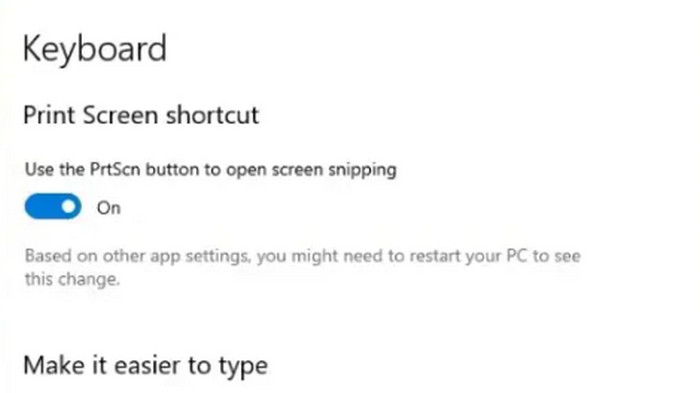
Ažurirajte pogon tipkovnice
Ako gore navedene metode i dalje ne riješe problem s neispravnim prikazom zaslona ispisa, trebali biste razmotriti je li upravljački program tipkovnice na vašem računalu zastario, što uzrokuje da tipke prečaca ne rade ispravno.
Evo kako provjeriti i ažurirati upravljački program tipkovnice:
Korak 1. Pritisnite Win + X istovremeno, a zatim odaberite Upravitelj uređaja iz izbornika.
Korak 2Proširi Klavijature odjeljak, kliknite desnom tipkom miša na Standardna PS/2 tipkovnicai odaberite Ažuriraj upravljački program.
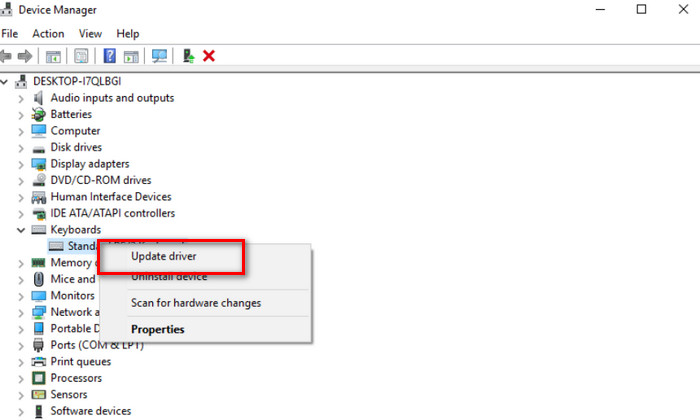
Dio 3. Često postavljana pitanja o problemu s ispisom zaslona
Kako natjerati Print Screen da radi u sustavu Windows 11?
Prvo provjerite jeste li omogućili tipkovničke prečace na računalu. Zatim pritisnite tipke Windows + PrtScr da biste omogućili funkciju snimke zaslona.
Zašto mi snimka zaslona više ne radi?
Prvo provjerite ima li programa koji se izvode u pozadini i koji bi mogli ometati rad. Ako je tako, odmah ih zatvorite. Ako problem i dalje postoji, pokušajte ažurirati upravljački program tipkovnice.
Zašto ispis s ekrana na mom ASUS ROG prijenosnom računalu ne radi?
Prvo provjerite koristite li ispravnu kombinaciju tipki - obično PrtScn, Fn + PrtScn, ili Windows + PrtScnTakođer možete pokušati ažurirati upravljački program tipkovnice, ponovno pokrenuti prijenosno računalo ili koristiti alternativne alate za snimke zaslona.
Zaključak
Postoji mnogo faktora koji mogu uzrokovati Ispis zaslona ne radi: drugi konfliktni programi koji se izvode u pozadini, tipke prečaca koje nisu omogućene, zastarjeli upravljački programi tipkovnice itd. Ovaj članak pruža najdetaljnija rješenja i korake za ove uzroke. Ako želite pouzdaniju uslugu snimanja zaslona, preporučujemo odabir profesionalne i stabilne alternative kao što je FVC Screen Recorder.



 Video Converter Ultimate
Video Converter Ultimate Snimač zaslona
Snimač zaslona